制作班级课程表(1) (1)知识交流
建立班级课程表教案

建立班级课程表教材分析本课是在学生掌握了用“word”软件进行简单文字处理的基本知识,以及电脑基本操作的基础上学习的.主要让学生了解表格在文档中的作用、表格的组成以及插入空白表格、在表格中输入文字内容的操作。
通过本课的学习,可以激发学生对表格制作的学习兴趣,为文字处理的进一步学习打下基础。
本课是介绍课程表格制作的第一课,本着循序渐进的学习原则,本课安排了一下几个知识点:认识、规划表格——插入空白表格-—在单元格中移动光标位置——输入表格内容(包括复制、粘贴)、课程表的保存.教学目标【知识与技能】了解表格和单元格等基本概念的含义. 2、熟练掌握插入表格的方法. 3、学会插入空白表格和输入内容.【过程与方法】学生自主探索制作表格过程,在练习过程中熟练掌握插入表格的方法,巩固快速输入文字的方法技巧(如复制、粘贴等).【情感态度与价值观】1、通过学习表格制作的基本知识和操作技巧,激发学生学习表格制作的兴趣,培养学生的动手能力;2、让学生在制作课程表的过程中,理解表格是一种很好的组织信息的形式。
教学重点1、理解并合理规划课程表,插入空白表格。
2、在表格的单元格中输入内容。
教学难点1、理解并合理规划课程表。
2、在表格中快速移动光标位置.教学过程课前准备课件教案素材多媒体演示软件一、谈话促趣,揭示课题同学们已经能够熟练地在WORD文档中输入文字了。
实际上,在文档中输入文字之外,表格也是我们日常所用到非常多的一种格式。
二、演示观察,认识结构(出示课程表,值日表,时间表,座次表等)1、请学生观察一下出示的几个表,了解它们的特点。
2、生明确是由表格组成的,与普通的段落组成的文字比较,表格更直观清楚有条理。
3、师出示相应的表格,讲解结构图,介绍行,列,单元格等。
三、讲练结合,尝试自学,掌握重点1、制作简单的表格(1)师演示讲解插入课程表的步骤:7行6列(2)生按照老师讲解的步骤制作自己的课程表教师巡视指导2、输入文字用鼠标或键盘讲光标移到表格的空格中,输入表格的内容,若遇到相同内容,可通过“复制”、“粘贴"的办法来快速输入.(适时讲解指导Tab 键,方向键的使用)3、保存文档四、小结1、学会如何在文档中插入表格2、学会在表格中输入文字3、学会用鼠标在不同的单元格中输入文字的方法。
《制作课程表》 教学设计
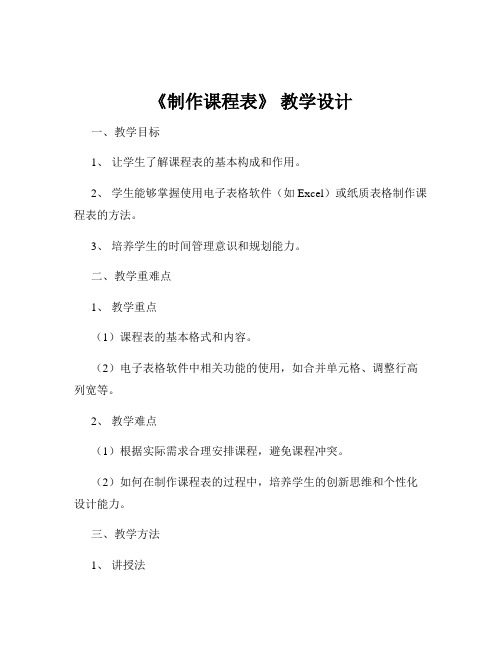
《制作课程表》教学设计一、教学目标1、让学生了解课程表的基本构成和作用。
2、学生能够掌握使用电子表格软件(如 Excel)或纸质表格制作课程表的方法。
3、培养学生的时间管理意识和规划能力。
二、教学重难点1、教学重点(1)课程表的基本格式和内容。
(2)电子表格软件中相关功能的使用,如合并单元格、调整行高列宽等。
2、教学难点(1)根据实际需求合理安排课程,避免课程冲突。
(2)如何在制作课程表的过程中,培养学生的创新思维和个性化设计能力。
三、教学方法1、讲授法讲解课程表的概念、构成要素和制作方法。
2、演示法通过演示电子表格软件的操作过程,让学生直观地了解如何制作课程表。
3、实践法让学生自己动手制作课程表,在实践中掌握制作技巧。
4、小组合作法组织学生进行小组讨论和合作,共同完成课程表的设计,培养学生的团队合作能力。
四、教学过程1、导入(5 分钟)通过提问引导学生思考课程表的重要性,例如:“同学们,每天上学你们是怎么知道什么时候上什么课的呢?”从而引出课程表的概念。
2、知识讲解(10 分钟)(1)展示不同形式的课程表(纸质、电子),介绍课程表的基本构成要素,如课程名称、上课时间、授课教师等。
(2)讲解制作课程表的原则,如合理安排课程时间、避免课程冲突等。
3、演示操作(10 分钟)(1)如果使用电子表格软件,打开 Excel,新建一个工作表。
(2)依次输入课程表的表头信息,如“星期”“节次”“课程名称”“授课教师”等。
(3)演示如何合并单元格来突出显示标题部分,调整行高列宽使表格更加美观。
(4)讲解如何根据学校的课程安排输入课程内容。
4、学生实践(20 分钟)(1)学生根据自己所在班级的课程安排,开始制作课程表。
(2)教师巡视,及时解答学生在制作过程中遇到的问题。
5、小组展示与评价(10 分钟)(1)每个小组推选一名代表展示自己小组制作的课程表。
(2)其他小组进行评价,指出优点和不足之处。
(3)教师进行总结评价,强调重点和需要改进的地方。
项目八《自制课程表》教案
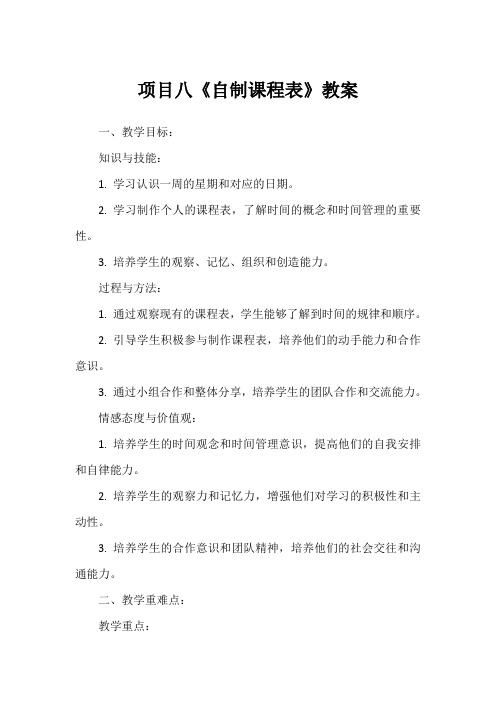
项目八《自制课程表》教案一、教学目标:知识与技能:1. 学习认识一周的星期和对应的日期。
2. 学习制作个人的课程表,了解时间的概念和时间管理的重要性。
3. 培养学生的观察、记忆、组织和创造能力。
过程与方法:1. 通过观察现有的课程表,学生能够了解到时间的规律和顺序。
2. 引导学生积极参与制作课程表,培养他们的动手能力和合作意识。
3. 通过小组合作和整体分享,培养学生的团队合作和交流能力。
情感态度与价值观:1. 培养学生的时间观念和时间管理意识,提高他们的自我安排和自律能力。
2. 培养学生的观察力和记忆力,增强他们对学习的积极性和主动性。
3. 培养学生的合作意识和团队精神,培养他们的社会交往和沟通能力。
二、教学重难点:教学重点:1. 学习认识一周的星期和对应的日期。
2. 制作个人的课程表,培养时间管理能力。
教学难点:1. 时间的概念和时间的顺序。
2. 学生自主制作课程表的能力培养。
三、学情分析:该项目适用于小学二年级上册,学生年龄大约7-8岁。
在此之前,他们已经学习了一周的星期和一些基本的日期概念。
在学习过程中,学生的主动性和好奇心比较强,他们对新鲜事物和实践活动有较高的兴趣。
同时,他们的注意力和记忆力还在发展中,需要通过多种形式的教学方法进行巩固和加强。
四、教学过程:1. 导入:教师出示一周的星期表,引导学生回忆并说出每个星期的名称。
然后,教师向学生提问:“你们每天都有不同的课程吗?你们是怎么记住每天的课程安排的?”引导学生思考和讨论。
2. 学习时间的顺序:教师出示一个已经填写好的课程表,并解释每个格子表示一个时间段,每个时间段对应一个课程。
然后,教师要求学生观察课程表,回答相关问题:“星期一是第几天?星期五是第几天?”让学生通过观察和比较,了解时间的顺序和星期的排列。
3. 制作个人的课程表:教师分发空白的课程表模板给学生,并提供彩色铅笔、贴纸、剪刀等制作工具。
教师向学生解释制作课程表的步骤,并给予示范。
制作班级课程表说课稿

《制作班级课程表》-用表格呈现信息(说课稿)莱州市实验小学刘英鹏今天,我说课的内容是《信息技术泰山出版社第三册上《制作班级课程表之用表格呈现信息》》一、说教材的地位和作用本节课的内容是WORD中的表格的相关操作,是在WORD中比较重要的一节课内容,是表格的应用。
在现实生活中非常的有用,经常会用到,因此,学会这一节内容,对于学生是非常有用的。
二、说教学目标:根据本教材的结构和内容分析,结合着学生的认知结构,我制定了以下的教学目标:1、知识与技能目标:(1)能够掌握插入表格的方法(2)能够制作出普通的表格如课程表2、方法与过程目标(1)培养学生的动手能力和自主学习的能力;(2)培养学生的发现问题和解决问题的能力。
3、情感态度及价值观目标(1)激发学生学习信息技术的兴趣,提高学习的积极性和主动性;(2)提高学生的参与意识和协作精神;(3)培养学生的探索精神和创新精神三、说教法:本节课我主要采取以下几种教学的方法:1、操作演示法:针对计算机这门课程的特点,操作演示是必不可少的,通过教师的操作演示,使学生能够更加直观的了解相关的知识.2、讨论法:采用讨论的方法,集思广益,培养学生们的团结协作的能力,群策群力,使问题的解决更加简单3、任务驱动法:通过任务驱动,既能让学生产生要解决问题的内驱力,在解决问题之后又能让学生产生获得成功的喜悦,有利于调动学生学习的积极性和主动性。
4、课件展示法:课前制作出相关的课件,使所讲授的内容更加清晰明了四、说教学过程:1、打字速度测试:让学生测试三分钟的金山打字通。
2、激情导入:(任务驱动,激发学生的学习兴趣)用学生们经常用到的课程表来导入本节课的内容,让学生很容易接受。
并展示课件激发起学生的学习兴趣。
3、合作探究(解决问题,培养学生自主学习的能力以及合作能力)课件展示课程表实例,让学生带着问题时行思考。
并让学生们进行讨论,如何去建立这样一个表格。
学生根据自己学习与讨论的结果进行动手操作,老师下面巡查,帮助学生分析解决问题。
《制作课程表》 教学设计
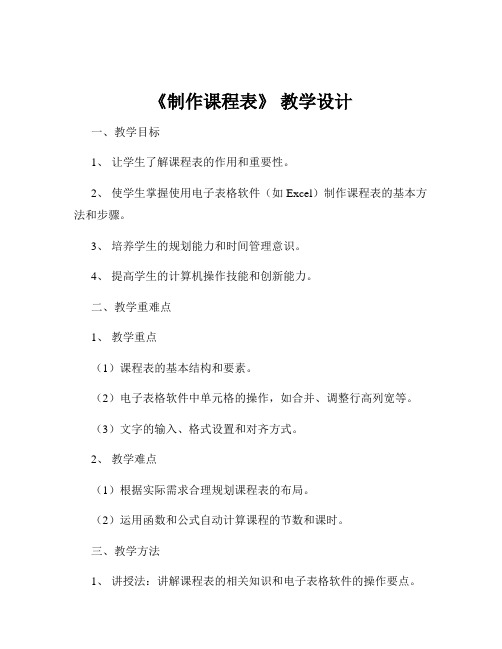
《制作课程表》教学设计一、教学目标1、让学生了解课程表的作用和重要性。
2、使学生掌握使用电子表格软件(如 Excel)制作课程表的基本方法和步骤。
3、培养学生的规划能力和时间管理意识。
4、提高学生的计算机操作技能和创新能力。
二、教学重难点1、教学重点(1)课程表的基本结构和要素。
(2)电子表格软件中单元格的操作,如合并、调整行高列宽等。
(3)文字的输入、格式设置和对齐方式。
2、教学难点(1)根据实际需求合理规划课程表的布局。
(2)运用函数和公式自动计算课程的节数和课时。
三、教学方法1、讲授法:讲解课程表的相关知识和电子表格软件的操作要点。
2、演示法:通过演示操作过程,让学生直观地了解制作课程表的步骤。
3、实践法:让学生亲自动手制作课程表,巩固所学知识和技能。
4、小组合作法:组织学生进行小组讨论和合作,共同完成复杂的任务,培养团队合作精神。
四、教学准备1、计算机教室,确保每台计算机安装有电子表格软件(如 Excel)。
2、多媒体教学设备,用于展示教学课件和演示操作过程。
3、教学课件,包括课程表的示例、操作步骤的图片和文字说明等。
五、教学过程1、导入(5 分钟)通过提问引导学生思考课程表在学习生活中的作用,例如:“同学们,每天我们都要按照课程表来上课,那你们知道课程表是怎么制作出来的吗?它有什么作用呢?”激发学生的学习兴趣,从而引出本节课的主题——制作课程表。
2、知识讲解(10 分钟)(1)展示一张课程表的示例,向学生介绍课程表的基本结构,包括表头(如星期、节次)、课程名称、授课教师等要素。
(2)讲解电子表格软件的界面和基本操作,如打开软件、新建工作表、选择单元格等。
3、演示操作(10 分钟)教师在多媒体教学设备上演示制作课程表的具体步骤:(1)新建一个 Excel 工作表,输入表头信息,如“星期”“节次”等。
(2)根据课程安排,依次输入课程名称、授课教师等内容。
(3)对单元格进行合并、调整行高列宽,使表格布局更加合理美观。
制作课程表教学设计

制作课程表教学设计第1篇:制作课程表教学设计插入表格教学目标:1、了解表格、行、列、单元格的概念,区分行与列。
2、学会制作简单的课程表。
3、激发学生的求知欲,培养创新意识。
教学重点、难点:1、重点:插入表格,认识表格的结构并根据需求设计表格。
2、难点:在单元格中输入文字,制作斜线表头,合理调整表格、美化表格。
教学准备:多媒体网络教室,课件,各种漂亮的课程表教学过程:一、谈话引入课程表,导入新课1、师:各位同学,今天是老师第一次来你们的学校和你们一起上课,我先自我介绍一下,我的名字叫董洪杰,我的兴趣爱好非常多,例如书法、唱歌,特长是计算机等等,那么请你们说一下自己的名字、兴趣爱好、特长吧。
学生回答。
师:看来我们这个班级的学生兴趣爱好特别多,都有自己的特长,那么请同学们看看老师做的一个小调查。
课件出示,5段文字。
师:提问:大家看看选择哪个兴趣小组的人最多啊?学生回答。
师:老师呢,又准备了一个调查表。
课件出示,表格:调查表。
请同学们在看看哪个年级参加计算机兴趣小组的人最多呢?学生回答。
课件同时出示5段文字及调查表,让学生说说那个更好,为什么?学生回答。
师:同学们说了那么多的表格的优点,那么在我们日常生活中有很多这样的表格。
课件出示:食物营养统计表、卫生值日表、列车时刻表等师:下面大家来猜一个谜语:有张表,不大也不小,上课前瞧一瞧,准备工作做做好。
学生回答。
师:老师今天带来了一些精美的课表(展示课程表)仔细观察,这些表格都有那些共同特点?(有许多小方格,有横线、竖线)。
用课件演示边讲解表格的行、列、单元格的概念:这些小方格在表格中我们叫做“单元格”,横排叫“行”,竖排叫“列”。
那老师这呢,也有一个表,现在我们还要再玩一个游戏,请同学们猜猜小问号,小博士,他们分别藏在哪个单元格中,请你们说说他在哪一行,哪一列。
大家做的非常好,老师告诉大家行、列、单元格就是表格中最基本的组成部分。
有了课程表,每天上什么课就一目了然了,请同学们在纸上画一画你的课程表。
制作课程表教案
制作课程表教案教案标题:制作课程表教案教学目标:- 理解制作课程表的重要性和目的- 学习课程表的基本结构和要素- 学会根据教学内容和教学时数制作合理的课程表- 掌握使用电子工具制作课程表的方法教学准备:- 电子设备(计算机或平板电脑)- 制作课程表的软件(如Microsoft Excel或Google Sheets)- 打印或展示示例课程表- 访问互联网的能力(如果需要搜索资料)教学步骤:引入(5分钟):1. 展示一个示例课程表,并询问学生课程表的作用和重要性。
2. 引导学生讨论,并指出课程表有助于学生组织时间、掌握学习重点和提高学习效率。
知识传授(10分钟):3. 解释课程表的基本结构和要素,如星期几、上课时间、科目名称等。
4. 强调课程表的灵活性,可以根据实际需要进行调整和修改。
制作课程表(20分钟):5. 分发电子设备给每个学生,打开制作课程表的软件。
6. 以班级为例,指导学生根据每周的课程安排和各门科目的教学时数,制作班级课程表。
7. 提醒学生合理安排上课时间和休息时间,避免连续安排过多的课程。
8. 鼓励学生利用不同的颜色标记不同类型的课程,如数学、语文、体育等,以便更好地区分。
分享和讨论(10分钟):9. 邀请学生分享他们制作的课程表,自愿展示在前面的电子设备上。
10. 鼓励学生相互交流和讨论,分享彼此的经验和技巧,以改进自己的课程表。
总结(5分钟):11. 总结制作课程表的重要性和好处。
12. 强调课程表的灵活性,可以根据实际情况进行调整和优化。
13. 鼓励学生将制作的课程表用作学习工具,提高学习效率和时间管理能力。
拓展活动:- 鼓励学生研究如何使用手机应用程序制作课程表,并与同学分享和比较体验。
- 邀请学生设计自己的课程表模板,可以包含个人喜欢的颜色和图标,以增加个性化。
评估方式:- 观察学生在课程表制作过程中的参与程度和操作技巧。
- 收集学生制作的课程表,评估其合理性和可读性。
教学延伸:- 引导学生思考如何根据具体教学内容和学生需求制作详细的课程计划表。
《制作课程表》 知识清单
《制作课程表》知识清单一、课程表的重要性课程表是学校或教育机构日常教学活动的重要安排工具,它不仅为学生和教师提供了清晰的学习和授课计划,还能帮助学校有效地管理教学资源和时间。
对于学生来说,课程表能让他们提前了解每天的学习科目和时间安排,有助于做好预习和复习,合理安排学习时间。
对于教师而言,课程表能使他们有条不紊地准备教学内容,提高教学效率。
二、制作课程表前的准备工作1、明确教学目标和要求首先要清楚教育阶段(如小学、中学、大学等)、学科设置以及每门学科的教学大纲和目标。
这将决定课程的设置和安排。
2、了解教学资源包括教室数量、教师数量、教学设备等。
要确保课程安排与可用的教学资源相匹配,避免出现资源冲突。
3、考虑学生的需求和特点不同年龄段的学生有不同的学习能力和注意力集中时间。
例如,小学生的课程安排应避免过长时间连续学习同一科目,而高中生可能需要更多的自习时间用于自主学习和复习。
4、参考以往的课程表如果是已有学校或班级,可以查看以往的课程表,总结经验教训,了解哪些安排效果好,哪些需要改进。
三、课程表的基本要素1、课程名称明确列出每门课程的名称,如语文、数学、英语等。
2、授课教师标注每门课程的授课教师,方便教师和学生了解责任归属。
3、上课时间具体到每天的第几节课,以及每节课的时长。
4、上课地点指明课程进行的教室,确保学生和教师能够准确找到。
四、课程表的编排原则1、合理性原则课程的安排要符合学生的认知规律和学习特点。
例如,将难度较大的学科安排在学生精力较为充沛的时间段,将理论课和实践课合理搭配。
2、均衡性原则要确保学生在一周内各学科的学习时间相对均衡,避免某些学科过度集中或被忽视。
3、多样性原则除了文化课程,还要合理安排体育、艺术、综合实践等课程,促进学生的全面发展。
4、灵活性原则预留一定的机动时间,以应对特殊情况,如考试、讲座、活动等。
五、课程表的编排步骤1、初步规划根据上述准备工作和原则,初步确定每天的课程框架,如上午安排主要学科,下午安排辅助学科和活动课程。
制作班级课程表(1) (1)
课题
学习领域四精打细算的巧助手
--Excel软件的使用
(1)在同一个工作簿内移动或复制工作表
(2)在不同工作簿之间移动和复制工作表。
四、课堂小结
五、布置作业
【板书设计】
【教后反思】
2、工作簿
Excel 2010中的文件被称为工作簿,文件的扩展名统一规定为.XLSX。
在Excel中一个文件即为一个工作簿,一个工作簿由一个或多个工作表组成。在默认情况下,Excel为每个新建工作簿创建三张工作表,标签名分别为Sheet1、Sheet2、Sheet3。
工作簿窗口由窗口标题、工作表区、工作表标签区、滚动条、工作簿控制按钮等组成。
教师准备
学生准备
三、讲授新课
任务提出:
每当新学期开始,课程表就成为大家关注的焦点,拥有一张班级课程表,我们就可以随时了解课表情况,有效安排好自己的学习和生活。
任务分析:
结合班级本学期的授课情况,利用Excel制作一张班级课程表。要求:
1、文字格式设置统一。
2、设置内外框线。
3、页面设置合理,居中打印输出表格到A4纸上
(1)窗口标题
(2)工作表区
(3)工作表标签区
(4)滚动条
(5)工作簿控制按钮
3、工作表
工作表可以看成是工作簿中的一个页,每个工作表都拥有一个表标签,工作簿中的工作表虽然有多张,但一次只能编辑一张表格,被编辑的工作表称为当前工作表。当前工作表的表标签是以白底黑字显示的。
《建立班级课程表》
四年级信息技术下册《建立班级课程表》教案课题:第1课建立班级课程表备课人:马春燕备课时间:2016年02 月24日教学时间:【2016-02-28——2016-03-05】备课类型:详备教材分析:本课是省编小学信息技术新教材第4册的第1课,也是word表格单元的第1课。
它是在学生已经熟悉了word的窗口和界面,掌握了文字的输入、修饰等操作基础上进行教学的。
本课的教学内容是创建表格,表格是我们进行文字处理时必须掌握的重要部分,与文字表达相比,表格对信息的表达更清楚直观,表述更为方便规范。
因此,制作表格是小学生需要掌握的一项基本的技能。
本课让学生在实践实例中初步了解表格的作用,并掌握如何规划设计、插入空白表格,如何在表格中输入文字等知识,为后面进一步学习表格打下坚实的基础。
教学目标:【知识与技能】【1】了解表格和单元格,学会插入空白表格和输入内容。
【过程与方法】【1】教师演示课程表操作过程,学生自己练习,在练习过程中熟练掌握插入表格的方法,巩固快速输入文字的方法技巧(如复制、粘贴等)。
【情感态度与价值观】【1】让学生学会表格制作的知识和技巧,激发学生学习表格制作的兴趣,同时培养学生的动手能力。
【2】让学生在制作课程表的过程中,理解表格是一种很好的表现形式。
教学重点:【1】理解并合理规划课程表,插入空白表格。
【2】在表格的单元格中输入内容。
教学难点:【1】理解并合理规划课程表。
【2】在单元格中移动光标位置。
课时:1课时教学过程:一.情景导入,激发兴趣1.情境激趣,学生欣赏。
师:同学们,今天老师给大家带来了几位客人,想知道他们是谁吗?(出示课件:喜羊羊、美羊羊“开学”)2.分组观察,抢答:师:大肥羊学校开学了,为了合理的利用时间,更好的学习,喜羊羊和美羊羊都制订了新学期的课余计划。
我们一起来看看他们的计划。
请一、二组同学看美羊羊的计划,三、四组同学看喜羊羊的计划。
他们在十二点计划做什么?下午五点和晚上七点半分别计划做什么?(学生活动:观察、抢答。
- 1、下载文档前请自行甄别文档内容的完整性,平台不提供额外的编辑、内容补充、找答案等附加服务。
- 2、"仅部分预览"的文档,不可在线预览部分如存在完整性等问题,可反馈申请退款(可完整预览的文档不适用该条件!)。
- 3、如文档侵犯您的权益,请联系客服反馈,我们会尽快为您处理(人工客服工作时间:9:00-18:30)。
1、重命名工作表
方法一:使用“格式”菜单的“重命名”命令。
方法二:使用快捷菜单。
方法三:直接双击工作表标签,再输入新的工作表名称。
2、插入和删除工作表
(1)插入工作表
(2)删除工作表
3、移动和复制工作表
移动和复制工作表的区别在于:移动后原工作表不再存在,而复制后则原工作表仍将保留,仅多一个副本。
4、单元格
单元格是行和列交汇处的小方格,是工作表中的基本工作单元,在单元格内可以存放简单的字符或数据,也可以是多达32000个字符的信息。
由于一个工作表最多可有65536行,256列,最多可以容纳1678万个单元格。
5、自动填充单元格数据序列
在工作表中选择一个单元格或单元格区域,在右下角会出现一个填充句柄,当光标移动至填充句柄时会出现“+”形状填充柄,拖动填充柄或双击填充柄,可以实现快速自动填充。
制作班级课程表(1) (1)
课 题
学习领域四精打细算的巧助手
--Excel软件的使用
共__3___课时
项目4-1 制作班级课程表(1)
备课人
教学目的
能力目标:掌握数据序列的填充,会绘制表格
知识目标:掌握工作簿、工作表、单元格的概念,并能正确区分三者之间的关系,掌握Excel2010主窗口界面,会创建、保存、关闭Excel文件,会输入、编辑电子表格中的数据,能利用Excel格式命令设置表格格式。
任务实施:
一、Excel 的启动和退出
1、启动
(1)双击快捷方式图标;
(2)“开始”→“所有程序”→“Microsoft Office”→“Microsoft Office Excel 2010”;
(3)双击已保存的Excel 2010文档。
2、退出
(1)单击“关闭”按钮;
(2)选择“文件”菜单→“退出”命令;
(1)窗口标题
(2)工作表区
(3)工作表标签区
(4)滚动条
(5)工作簿控制按钮
3、工作表
工作表可以看成是工作簿中的一个页,每个工作表都拥有一个表标签,工作簿中的工作表虽然有多张,但一次只能编辑一张表格,被编辑的工作表称为当前工作表。当前工作表的表标签是以白底黑字显示的。
工作表由多个按行和列排列的单元格组成,一张工作表最多可以有65536行、256列组成,每行分配一个数码称为行号,显示在工作表网格的左边,行号是正整数,从1~65536。每列分配1~2个字母作标记,称为列标,显示在工作表网格的上面,列标以字母表示,从A~IV(A~Z,AA~AZ,BA~BZ,……)共有256列。
德育目标:养成良好的课前预习习惯。
教学重点和难点
重点:工作簿、工作表、单元格的概念。
难点:工作簿、工作表的区分;
教学设备
多媒体机房
课前准备
课件 教案 素材 多媒体演示软件 ,班级课程表一份。
教 学 过 程
个 案 补 充
一、复习导入新课
思考:1、制作班级课程表需要注意哪些?
2、输入不同数据需要注意哪些?
(3)双击应用程序窗口左上角的控制菜单图标;
(4)按Alt+F4键。
二、认识Excel2010窗口
1、Excel 2010主窗口
(1)程序标题栏
(2)菜单栏:和Word菜单栏基本一致,只是第7项换成了“数据”。
(3)常用工具栏
(4)格式工具栏
(5)编辑栏:用来显示编辑当前活动单元格中数据内容和具体公式。
二、组织教学
教师点名
教师准备
学生准备
三、讲授新课
任务提出:
每当新学期开始,课程表就成为大家关注的焦点,拥有一张班级课程表,我们就可以随时了解课表情况,有效安排好自己的学习和生活。
任务分析:
结合班级本学期的授课情况,利用Excel制作一张班级课程表。要求:
1、文字格式设置统一。
2、设置内外框线。
3、页面设置合理,居中打印输出表格到A4纸上
(1)在同一个工作簿内移动或复制工作表
(2)在不同工作簿之间移动和复制工作表。
四、课堂小结
五、布置作业
【板书设计el 2010中的文件被称为工作簿,文件的扩展名统一规定为.XLSX。
在Excel中一个文件即为一个工作簿,一个工作簿由一个或多个工作表组成。在默认情况下,Excel为每个新建工作簿创建三张工作表,标签名分别为Sheet1、Sheet2、Sheet3。
工作簿窗口由窗口标题、工作表区、工作表标签区、滚动条、工作簿控制按钮等组成。
